Vereiste machtigingen: Oproeplijst Maken
U kunt op drie verschillende manieren callbacks![]() Contacten blijven in de wachtrij staan en worden automatisch teruggebeld zodra ze vooraan staan in de wachtrij. naar contacten inplannen op een bepaald tijdstip:
Contacten blijven in de wachtrij staan en worden automatisch teruggebeld zodra ze vooraan staan in de wachtrij. naar contacten inplannen op een bepaald tijdstip:
- U kunt disposities maken waarmee agents callbacks kunnen inplannen voor zichzelf of voor elke agent die aan de skill
 Skills worden gebruikt om de aanlevering van interacties te automatiseren op basis van de vaardigheden, capaciteiten en kennis van de agent. voor de outbound dialer is toegewezen.
Skills worden gebruikt om de aanlevering van interacties te automatiseren op basis van de vaardigheden, capaciteiten en kennis van de agent. voor de outbound dialer is toegewezen. - U kunt callbacks inplannen wanneer u contacten importeert met Proactive XS.
- U kunt callbacks inplannen wanneer u een oproeplijst uploadt.
Dit onderwerp bevat instructies voor het uploaden van oproeplijsten met callbacks in CXone Mpower.
Belangrijke informatie over tijdspecifieke oproepaanvragen
- Wanneer u callbacks naar CXone Mpower uploadt met behulp van een oproeplijst, worden de callbacks toegewezen aan de skill die u opgeeft bij het uploaden van de oproeplijst. U kunt instellen dat de callback door een specifieke agent moet worden afgehandeld, door de agent-ID in te voeren in een speciale agent-kolom. Als het tijd is voor de callback, maar de aangewezen agent niet langer de skill heeft die nodig is om de oproep af te handelen, dan wordt de callback afgesloten of vrijgegeven aan een willekeurige beschikbare agent met deze skill, afhankelijk van de instelling Agentspecifieke oproepen vrijgeven die u hebt geselecteerd.
- In verband met de systeemprestaties kunt u een beperkt aantal callbacks per periode van 15 minuten uploaden of importeren, afhankelijk van het aantal agents dat bij de skill is ingelogd. Als er op dat moment geen agents bij de skill zijn ingelogd, geldt een limiet van 50 tijdspecifieke oproepaanvragen per periode van 15 minuten. Voor elke agent die bij de skill inlogt, wordt de limiet met 100 verhoogd. Als er bijvoorbeeld 4 agents zijn ingelogd op een Personal Connection-skill (PC-skill), kunt u maximaal 450 tijdspecifieke oproepaanvragen voor die skill uploaden in een periode van 15 minuten. Wanneer u een batch met callbacks uploadt of importeert met meer records dan er zijn toegestaan per 15 minuten, wordt de oproeplijst geweigerd.
- De dialer levert alle callbacks aan als contacten met verplichte bevestiging: een agent krijgt een melding wanneer het tijd is voor de callback en de agent moet de oproep eerst accepteren voordat de oproep door PC wordt gestart.
- Nadat een agent is ingelogd bij PC, kan het een minuut duren voordat een agentspecifieke tijdspecifieke oproepaanvraag wordt aangeleverd.
Callbacks annuleerbaar maken bij opnieuw uploaden van contact
Vereiste machtigingen: Externe bedrijfseenheid Bewerken
U kunt uw bedrijfseenheid![]() Een organisatorische eenheid op hoog niveau die wordt gebruikt om technische ondersteuning, facturering en globale instellingen voor uw CXone Mpower-systeem te beheren. zó configureren dat geplande callbacks worden gewist wanneer u een oproeplijst uploadt waarin hetzelfde contact aanwezig is. Het uploadproces kan de bestaande gegevens van het contact volledig overschrijven, waarbij ook de gegevens van de tijdspecifieke oproepaanvraag worden vervangen.
Een organisatorische eenheid op hoog niveau die wordt gebruikt om technische ondersteuning, facturering en globale instellingen voor uw CXone Mpower-systeem te beheren. zó configureren dat geplande callbacks worden gewist wanneer u een oproeplijst uploadt waarin hetzelfde contact aanwezig is. Het uploadproces kan de bestaande gegevens van het contact volledig overschrijven, waarbij ook de gegevens van de tijdspecifieke oproepaanvraag worden vervangen.
-
Klik op de app-kiezer
 en selecteer ACD.
en selecteer ACD. -
Ga naar ACD-configuratie > Bedrijfseenheden.
- Klik op de bedrijfseenheid die u wilt bewerken.
- Klik in het tabblad Details op Bewerken.
- Blader omlaag naar het gedeelte Outbound-strategie.
- Selecteer Configureerbare callbackannulering bij opnieuw uploaden.
- Klik op Gereed.
Tijdspecifieke oproepaanvragen uploaden in een oproeplijst
-
Maak of open een oproeplijstbestand waaraan u geplande callbacks
 Contacten blijven in de wachtrij staan en worden automatisch teruggebeld zodra ze vooraan staan in de wachtrij. wilt toevoegen.
Contacten blijven in de wachtrij staan en worden automatisch teruggebeld zodra ze vooraan staan in de wachtrij. wilt toevoegen. - Voeg de contacten waarvoor u een callback wilt inplannen toe aan de oproeplijst. Voer voor alle contacten alle benodigde informatie in, waaronder een externe ID en een telefoonnummer. Controleer of elke rij met een tijdspecifieke oproepaanvraag slechts één telefoonnummer bevat, want het systeem accepteert geen tijdspecifieke oproepaanvragen met meerdere telefoonnummers.
-
Voeg twee nieuwe kolommen toe aan de oproeplijst: Callbackdatum en Callbacktijd in wachtrij.
- Als u oproepen aan bepaalde agents wilt toewijzen, maakt u een derde kolom met de naam Agent.
-
Voer in de kolom Callbackdatum de datum en tijd in waarop PC het contact aan een agent moet aanleveren. Gebruik hiervoor de notatie MM/DD/YYYY HH:MM:SS [-H:MM|Z]. U kunt callbacktijden inplannen met intervallen
 Een periode tussen punten, limieten of gebeurtenissen, zoals datums of tijdstippen. van vijf minuten (bijvoorbeeld 14:00 uur, 14:05 uur of 14:10 uur).
Een periode tussen punten, limieten of gebeurtenissen, zoals datums of tijdstippen. van vijf minuten (bijvoorbeeld 14:00 uur, 14:05 uur of 14:10 uur). Meer informatie over de datumnotatie voor callbacks
Meer informatie over de datumnotatie voor callbacks
Voor het tijdzone-gedeelte van de datumnotatie voor callbacks ([-H:MM|Z]) hebt u drie mogelijkheden:
- U kunt de UTC-offset opgeven voor de tijdzone die u wilt gebruiken. Bijvoorbeeld: de waarde 09/12/2022 13:45:00 +1:00 zou ervoor zorgen dat de dialer het contact op 12 september 2022 om 13:45 uur CET aanlevert bij de agent. (Centraal-Europese Tijd is UTC+1).
- U kunt de UTC-offset vervangen door "Z", als u wilt dat CXone Mpower de tijd verwerkt in standaard UTC (GMT). Bijvoorbeeld: de waarde 09/12/2022 13:45:00 Z geeft aan dat PC op 12 september 2022 vanaf 13:45 uur UTC (CET-1) probeert het contact aan te leveren.
- U kunt de tijdzone weglaten, zodat CXone Mpower de standaard tijdzone van de bedrijfseenheid toepast. Bijvoorbeeld: de waarde 09/12/2022 13:45:00 geeft aan dat de dialer op 12 september 2022 vanaf 13:45 uur in de standaard tijdzone van uw bedrijfseenheid probeert het contact aan te leveren.
-
Typ in de kolom Callbacktijd in wachtrij het aantal minuten in dat PC het contact in de wachtrij moet houden als er geen agents beschikbaar zijn, voordat het contact wordt geretourneerd naar het lijstbeheer.
- Als u een specifieke agent wilt aanwijzen voor een callback, typt u de agent-ID in de kolom Agent.
-
Sla de oproeplijst op.
- Upload de oproeplijst.
-
Als u callbacks aan specifieke agents hebt toegewezen, maar wilt dat de callbacks naar andere agents in dezelfde skill gaan indien de aangewezen agent de vereiste skill niet meer heeft, selecteer dan de optie Agentspecifieke oproepen vrijgeven. Anders wordt de callback afgesloten in het geval dat een aangewezen agent deze skill niet meer heeft.
Klik op de app-kiezer
 en selecteerACD.
en selecteerACD.Ga naar Contactinstellingen > ACD-skills.
Klik op de PC-skill die u wilt bewerken.
Klik op Parameters.
Klik bij Herhalingsinstellingen op Configureren of op Bewerken.
Selecteer in het gedeelte Callback-instellingen het selectievakje Agentspecifieke oproepen vrijgeven.
Klik op Gereed.